Resumo da IA
Deseja editar e personalizar sua página de contato do WordPress? A edição da página de contato é mais uma maneira de personalizar uma página da Web para refletir melhor o conteúdo do seu site.
Muitas vezes, o seu site WordPress já terá uma página de contato incluída, mas a página geralmente precisa de algum trabalho de edição para atender às suas necessidades.
Mas com o WPForms, editar sua página de contato é simples. E nós lhe mostraremos como fazer isso!
Crie seu formulário de contato agora
Por que devo editar uma página de contato existente no WordPress?
Se estiver utilizando um tema do WordPress em seu site, é provável que já tenha uma página de contato pré-criada. Muitas opções de tema incluem conteúdo de demonstração que é importado para o seu site, de modo que seu site possa se assemelhar à demonstração do tema.
Portanto, páginas, posts e outros exemplos de conteúdo podem aparecer em seu painel do WordPress após a ativação do tema. No entanto, você pode decidir que precisa editar e alterar esse conteúdo para complementar melhor o seu site.
Mas e a página de contato? Provavelmente há algum tipo de formulário na página, o que é importante para permitir que os visitantes do site entrem em contato com você.
Felizmente, é incrivelmente fácil editar a sua página de contato de acordo com as suas preferências e, ao mesmo tempo, utilizar um formulário seguro e confiável para coletar informações nessa página.
Neste post, mostraremos o que fazer com a página de contato pré-construída que vem com o seu tema e como criar a página de contato que você realmente deseja.
Como editar a página de contato no WordPress
Siga estas etapas simples para editar sua própria página de contato no WordPress.
Neste artigo
1. Remover formulários da página de contato atual
Como mencionamos, talvez você já tenha uma página de contato salva no painel do WordPress.
Vá em frente, navegue até suas páginas e selecione a página de contato que está sendo usada atualmente no site para editá-la.
Em seguida, você precisará excluir todos os formulários que já estão nele.
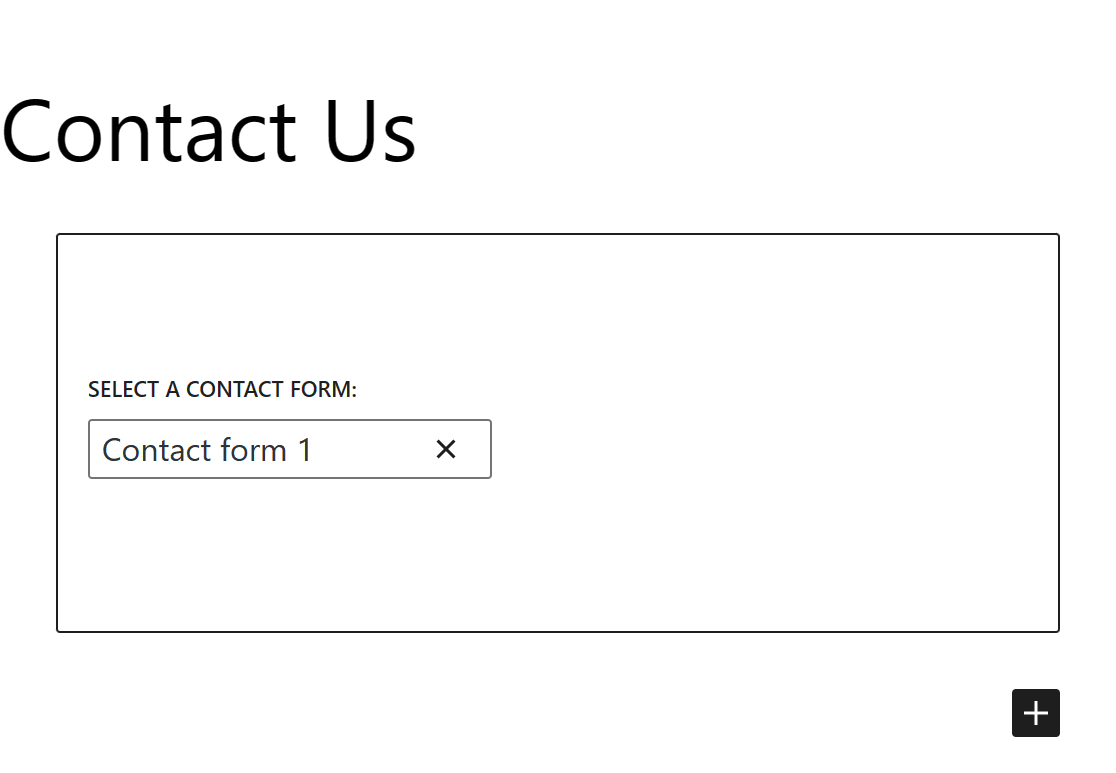
Basta remover esse formulário da página.
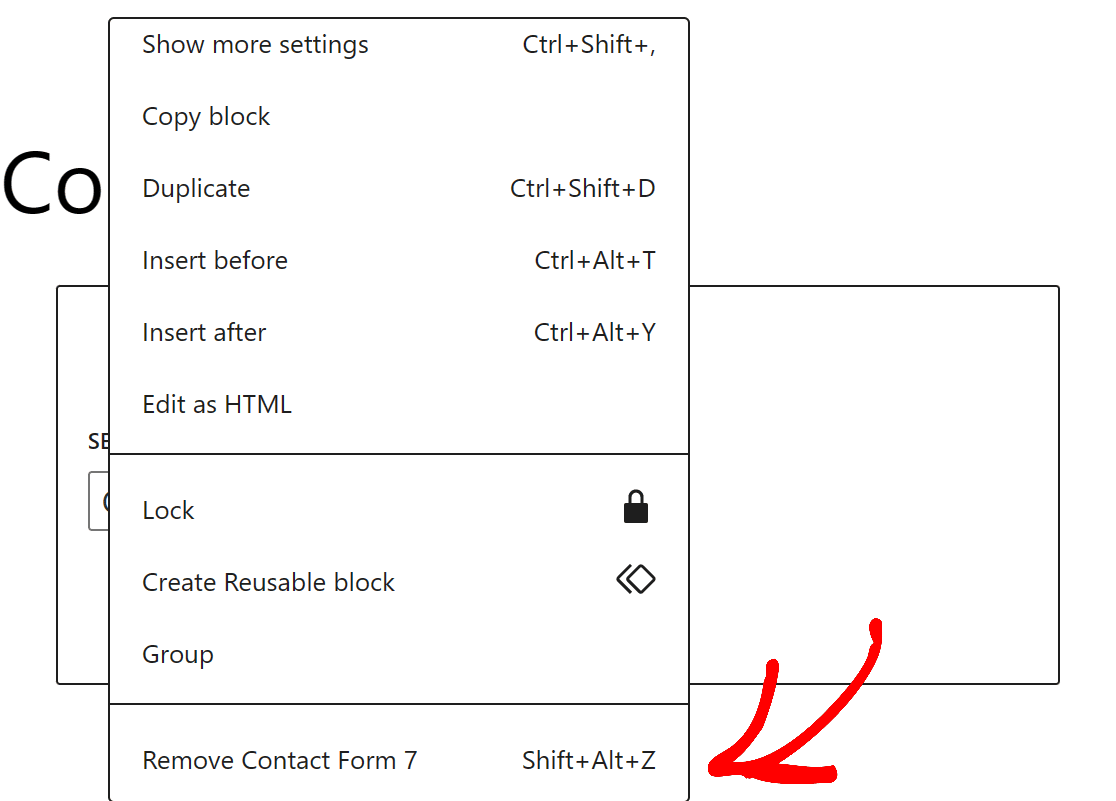
Agora você está trabalhando com um quadro limpo e pode adicionar um formulário personalizável à sua página de contato.
Não se esqueça de salvar sua página de contato para usá-la mais tarde.
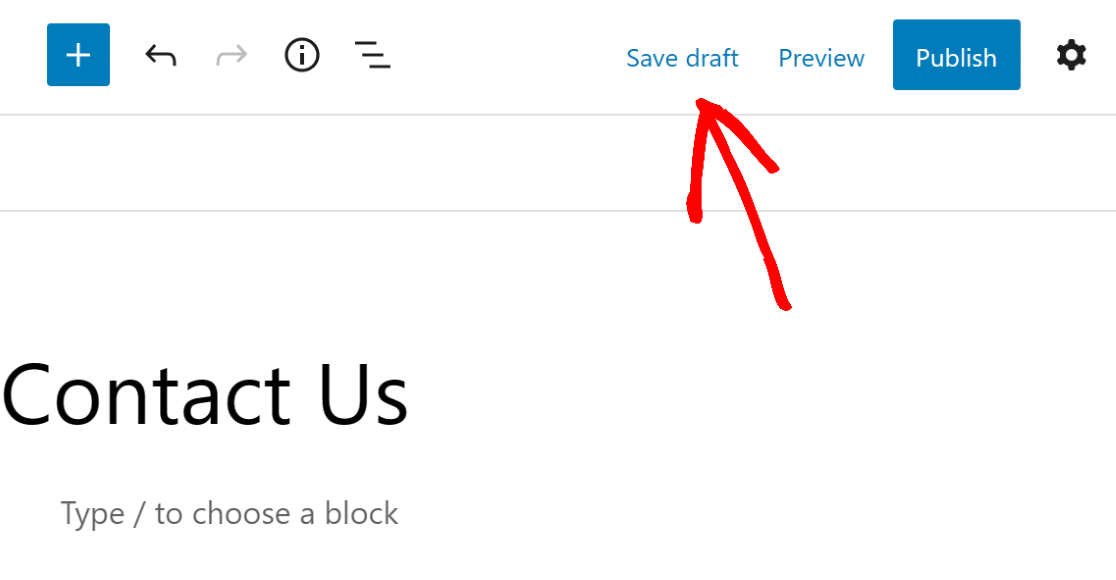
2. Instalar o WPForms
Em seguida, você precisará de um novo formulário para colocar na sua página de contato já existente.
Como você deseja um formulário que seja altamente personalizável e que possa ser editado para se adequar ao seu site, você precisa obter um da WPForms.
O WPForms é um plug-in de criação de formulários do tipo arrastar e soltar fácil de usar e facilitará a edição da sua página de contato.

Portanto, primeiro, instale e ative o plug-in WPForms.
Você pode fazer o download do plug-in em nosso site aqui no WPForms, ou pode adicioná-lo como um plug-in no painel do WordPress.
Para obter ajuda adicional com a instalação de plug-ins do WordPress, aqui está um guia passo a passo para iniciantes.
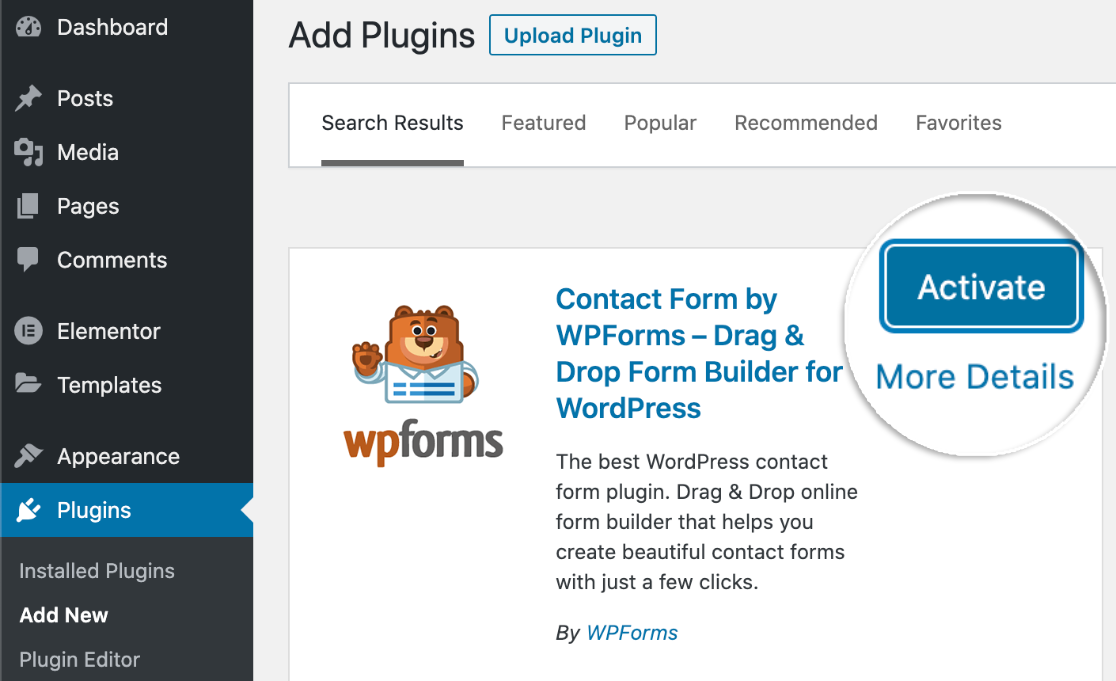
Lembre-se de que, ao obter o plug-in no painel do WordPress, você começará a usar o WPForms Lite. Essa versão do plug-in é excelente para criar formulários de contato, mas se quiser ter acesso a mais recursos, precisará fazer o upgrade.
Sugerimos a compra do WPForms Pro para que você possa obter todos os recursos e complementos desejados. Para saber mais sobre os tipos de complementos oferecidos pelo WPForms, consulte nossa documentação.
3. Selecione um modelo de formulário de contato
Com o WPForms instalado e ativado no seu site WordPress, você tem acesso a uma seleção de formulários pré-criados para você como modelos.
Navegue até a guia WPForms em seu painel e vá até Form Templates (Modelos de formulário ) para obter um desses modelos.
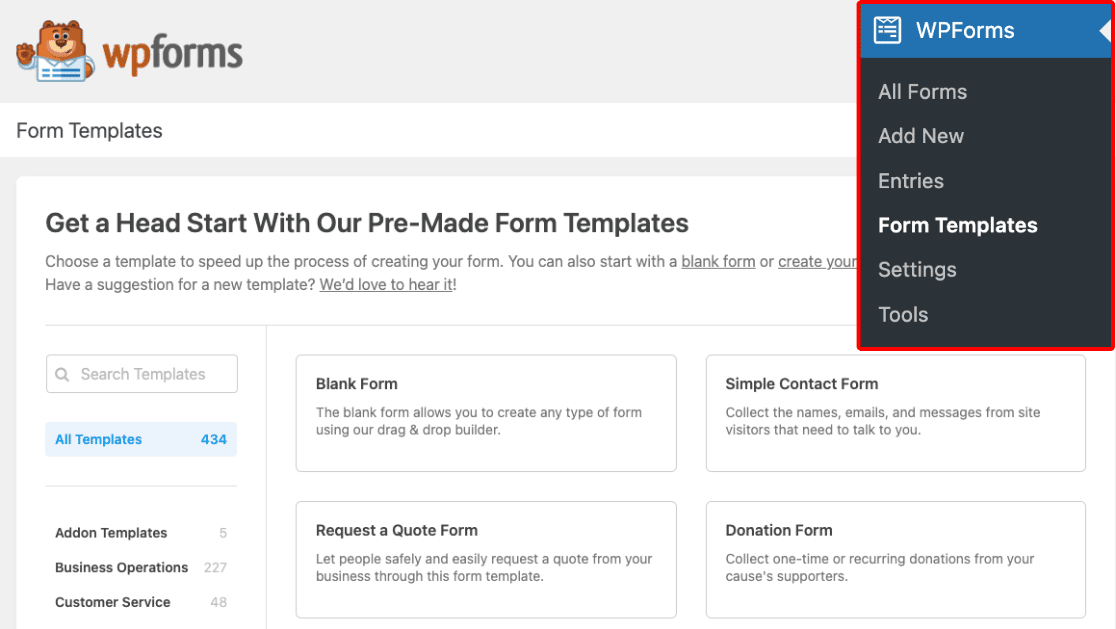
E lembre-se de que, com uma licença atualizada do WPForms, como o popular Plano Pro, você tem acesso a centenas de modelos da Biblioteca, além de outros recursos adicionais.
Como você está editando a página de contato do seu site WordPress, vá em frente e selecione o modelo Simple Contact Form nessa tela.
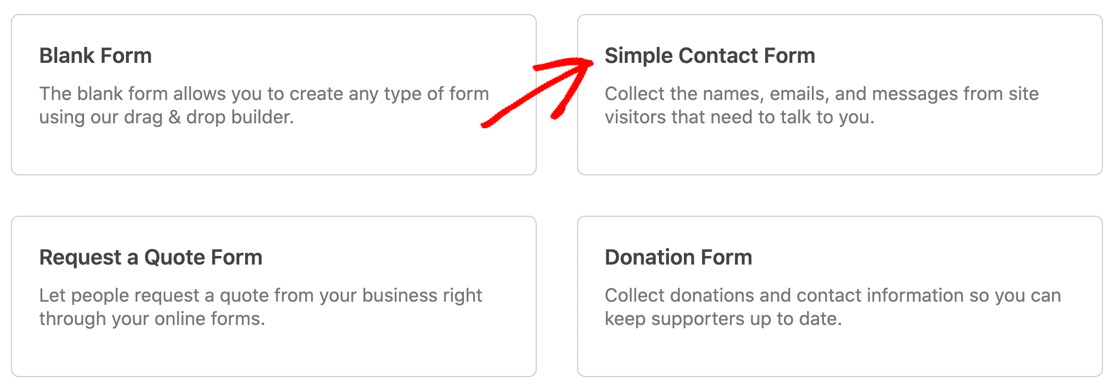
Agora você pode editar e personalizar esse modelo de formulário com o nosso criador de formulários fácil de usar, que você encontrará na próxima etapa.
4. Personalize seu formulário de contato
Depois de selecionar um modelo, você será levado à página de criação de formulários de arrastar e soltar.

Usamos o termo "arrastar e soltar" para descrever o construtor de formulários porque isso é tudo o que é necessário para criar e editar seu formulário.
Basta clicar em um campo do grupo no lado esquerdo da tela, arrastá-lo para o formulário e soltá-lo onde quiser.
Por exemplo, você pode querer adicionar um campo de múltipla escolha ao seu formulário de contato para que os usuários escolham entre uma seleção de motivos para contato.
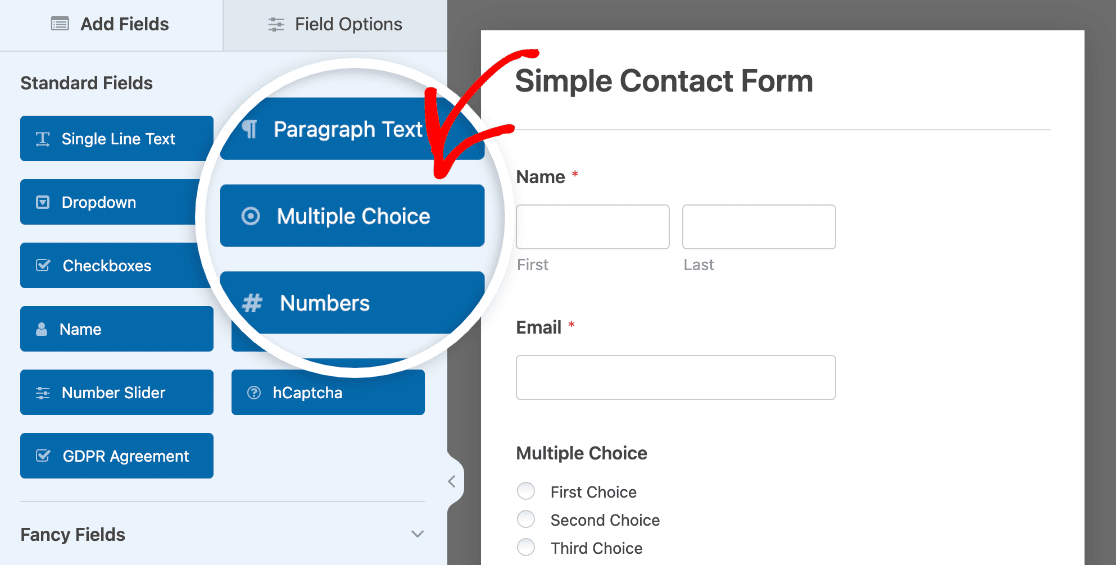
Basta clicar nele com o mouse e soltá-lo no formulário. Ao arrastar e soltar, você pode adicionar, remover e reorganizar os campos fornecidos em seu modelo de formulário.
Em seguida, para personalizar qualquer um dos campos que estiver usando no formulário, basta clicar no campo para abrir as opções de edição.
Você pode ver como personalizamos o campo Múltipla escolha em nosso exemplo editando as opções do usuário, como mencionamos acima.
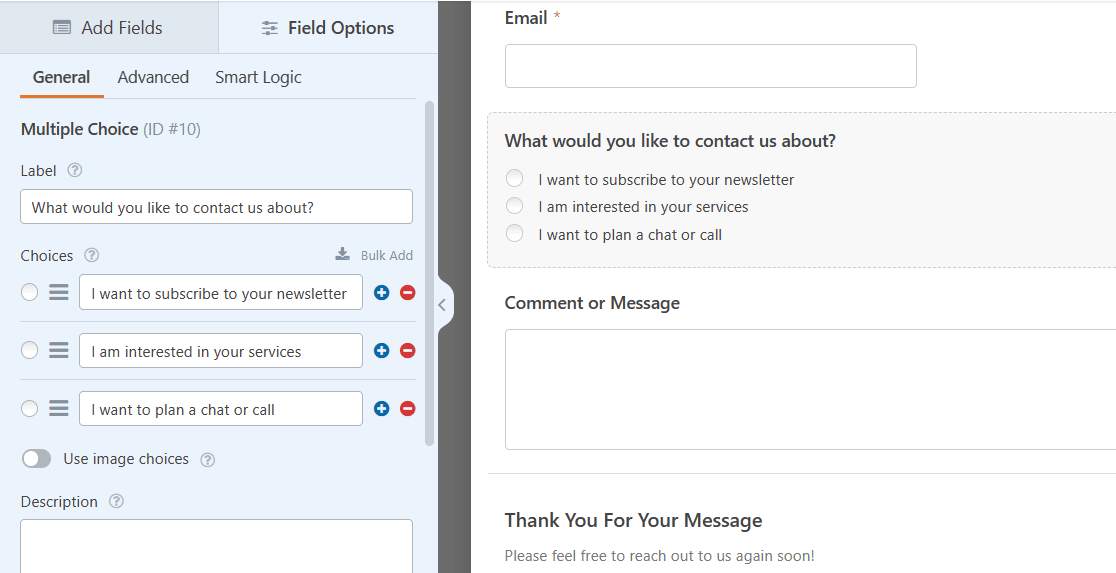
Com as muitas opções de campo disponíveis em cada modelo, juntamente com a capacidade de editar cada campo, as possibilidades de uma página de contato personalizada são extensas e incrivelmente úteis.
Para obter detalhes sobre como criar um formulário de contato personalizado, consulte nosso tutorial sobre como criar um formulário de contato simples.
Não se esqueça de salvar o formulário quando terminar de editá-lo!

Ao salvar o formulário, você sempre poderá encontrá-lo entre todos os formulários no painel do WordPress.
5. Incorpore o formulário na página de contato existente
Agora, você pode colocar esse formulário em uma página que já tenha no painel do WordPress, e há algumas maneiras de fazer isso.
Primeiro, você pode incorporar seu formulário diretamente do construtor de formulários.
Depois de salvar o formulário na página de criação de formulários, clique no botão Incorporar.
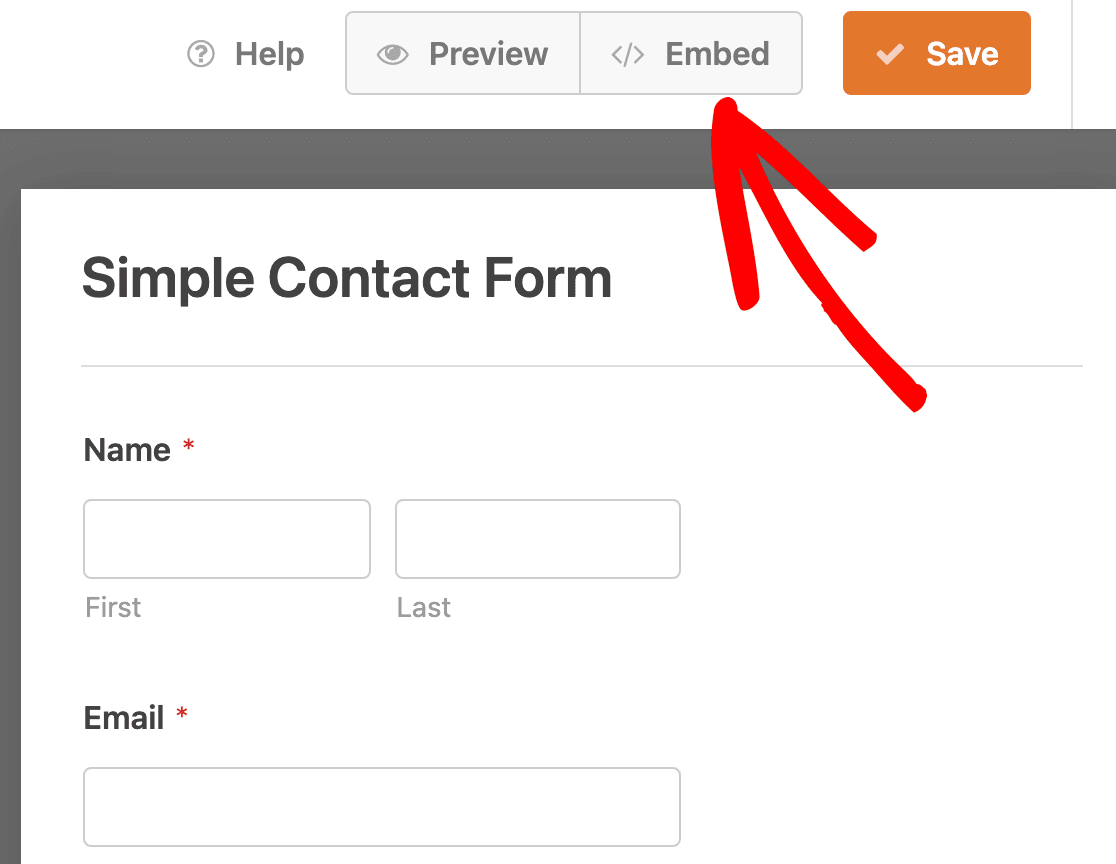
Quando lhe for perguntado onde incorporar o formulário, clique em Select Existing Page (Selecionar página existente).
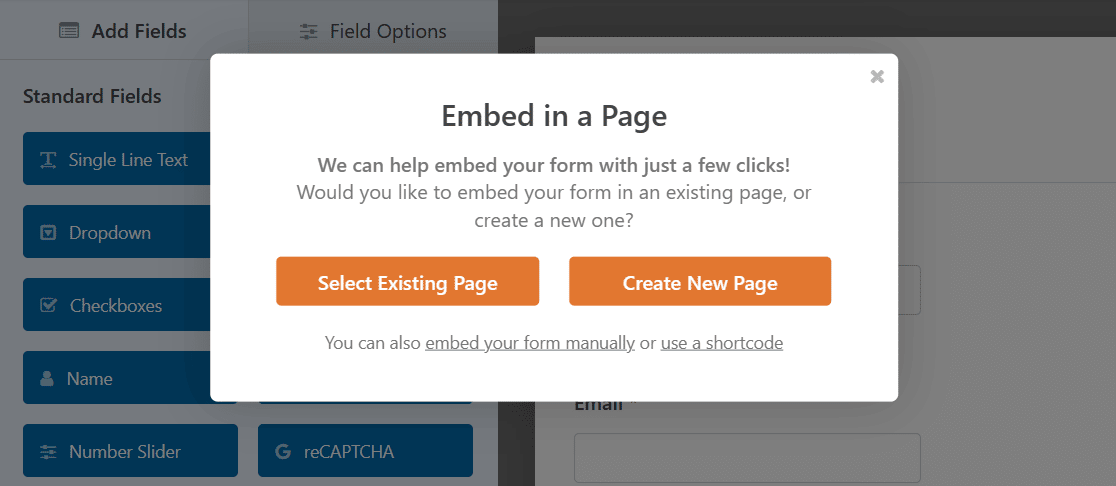
Agora, selecione a página na qual você deseja incorporar esse formulário.
Nesse caso, você incorporará o formulário de contato na página de contato.
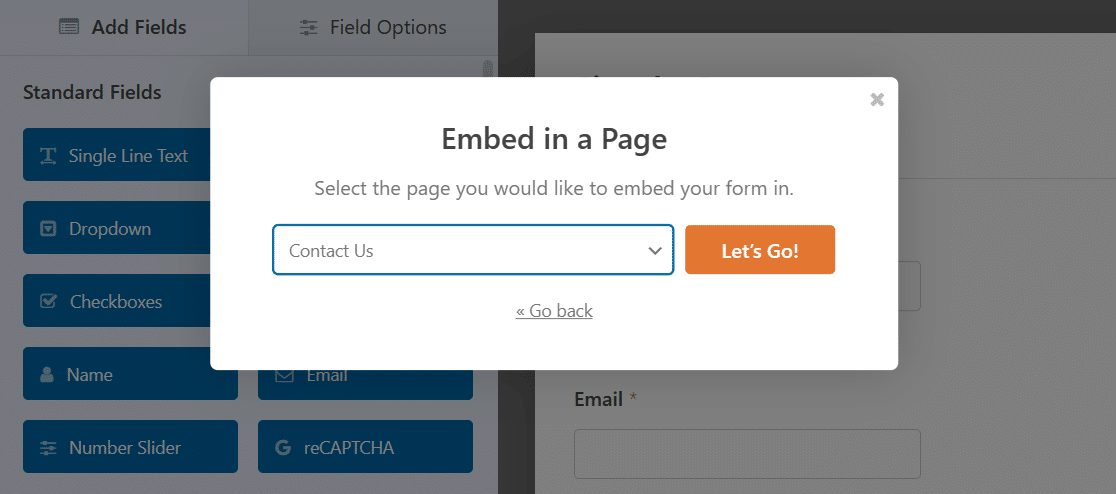
Clique no botão laranja Let's Go! para ir para a sua página de contato com o formulário colocado nela.
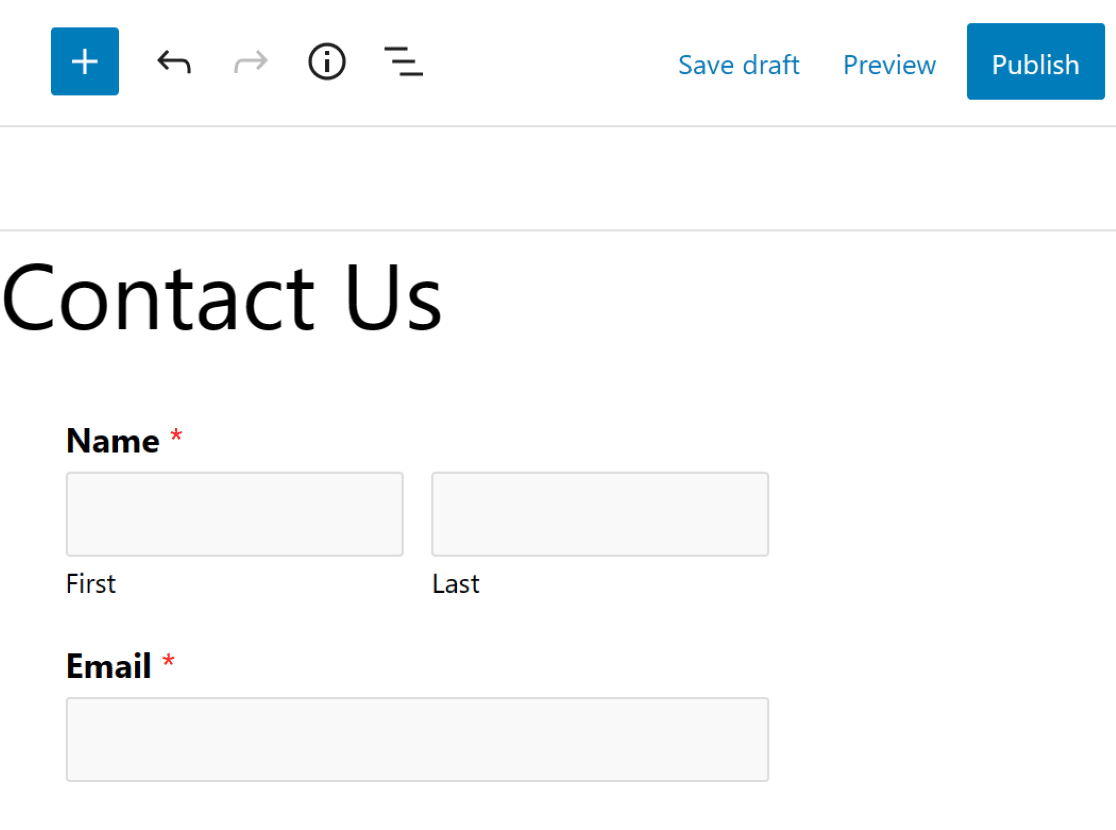
Outra maneira de incorporar o formulário de sua escolha em uma página é editar a própria página.
No painel do WordPress, abra a página de contato da qual você removeu o outro formulário de contato na etapa 1.
No editor de blocos, adicione o bloco WPForms à sua página de contato.
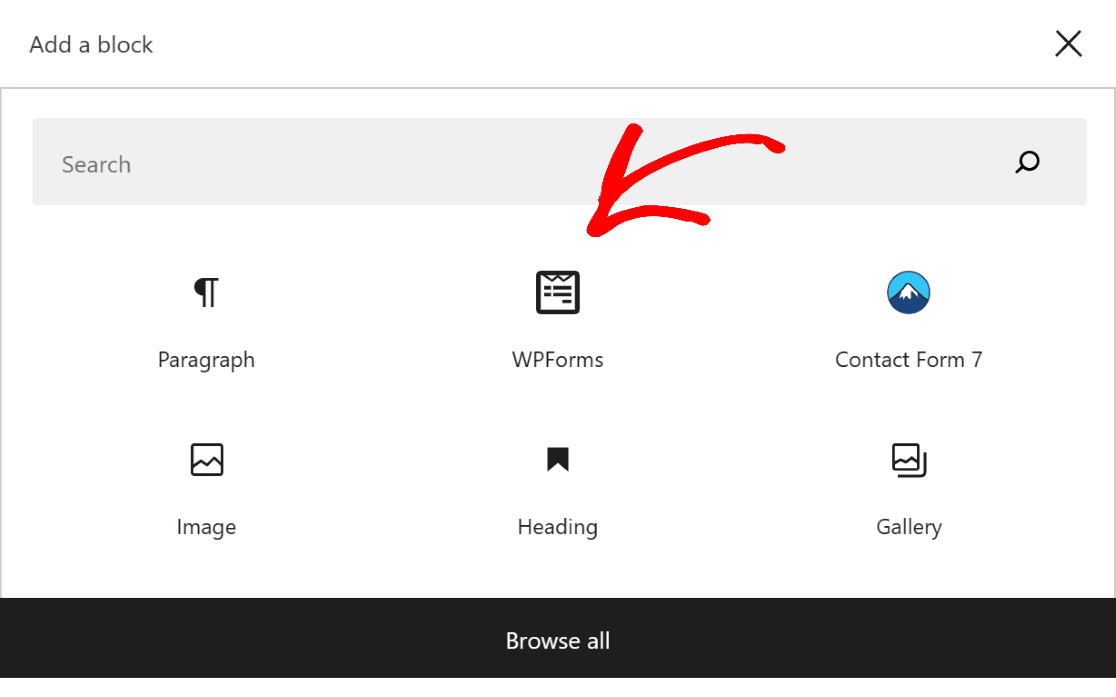
Em seguida, selecione o formulário desejado no menu suspenso.
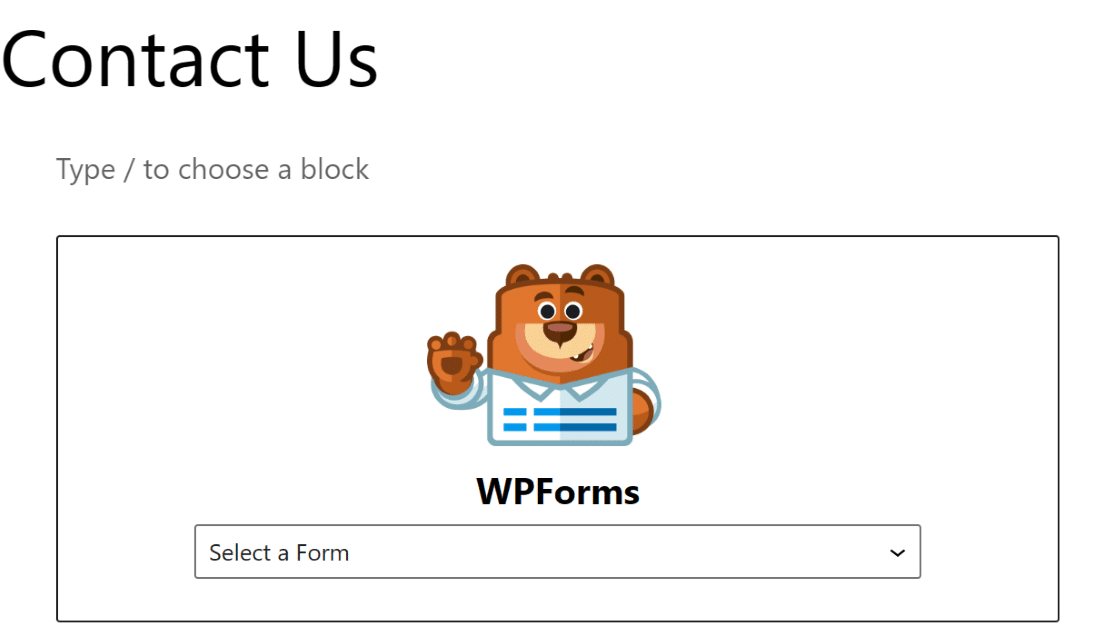
Quando você selecionar o Formulário de contato simples que salvou recentemente, ele aparecerá na sua Página de contato.
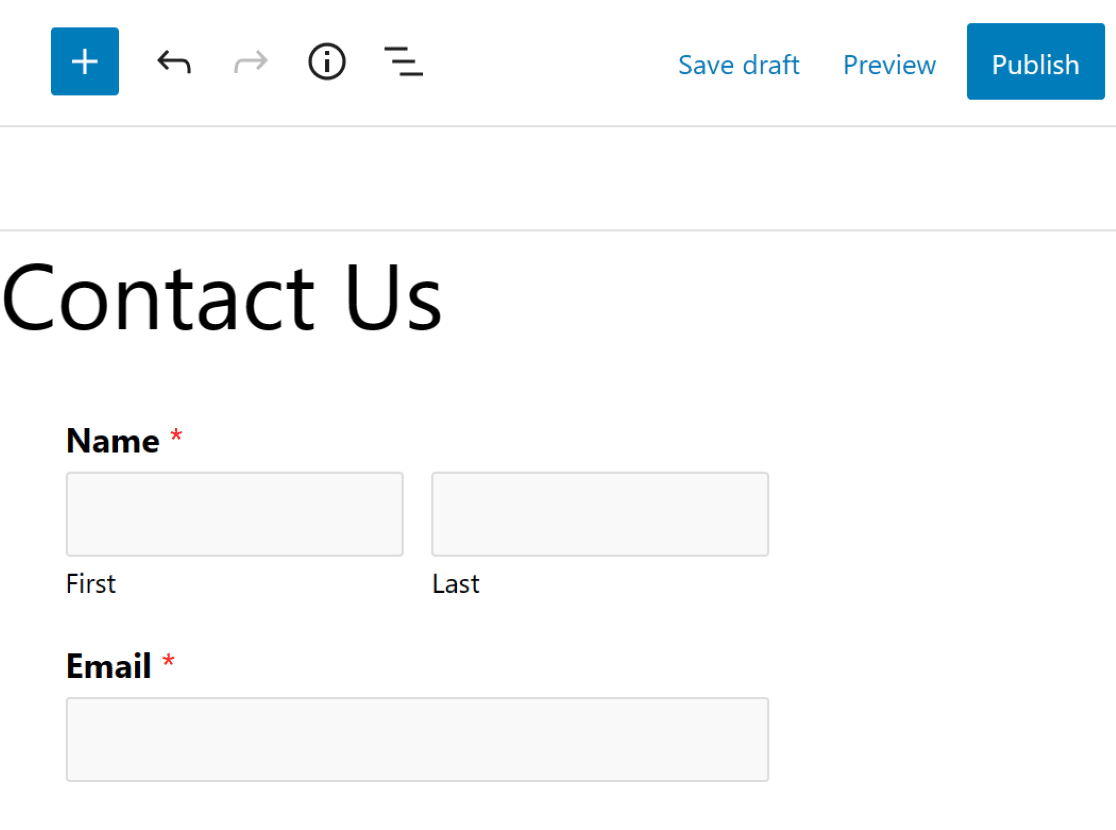
Lembre-se de que, se você optar por incorporar o formulário diretamente da página de criação de formulários, não precisará adicioná-lo posteriormente com o editor de blocos. Você só precisa selecionar a página no construtor de formulários.
Como qualquer página do WordPress, você precisará publicar essa página para colocá-la no ar em seu site.
E é isso! Agora você já sabe como personalizar o formulário de contato e a página de contato da maneira que desejar e personalizar ainda mais o seu site.
Crie seu formulário de contato agora
Os visitantes do seu site têm uma ótima maneira de entrar em contato com você graças à página de contato, mas você pode simplificar ainda mais a comunicação com opções de bate-papo, se quiser. Confira algumas leituras adicionais sobre o melhor software de bate-papo ao vivo que você pode implementar em seu site.
Em seguida, conecte seus formulários ao Brevo
Agora que a página de contato foi personalizada de acordo com a sua preferência, considere conectar o formulário de contato à sua conta Brevo. Fazer com que os formulários do seu site enviem dados automaticamente para o seu provedor de marketing por e-mail é muito importante para transformar visitantes da Web em clientes pagantes. E, felizmente, isso é fácil de fazer com o WPForms.
Pronto para criar seu formulário? Comece hoje mesmo com o plug-in de criação de formulários mais fácil do WordPress. O WPForms Pro inclui vários modelos gratuitos e oferece uma garantia de reembolso de 14 dias.
Se este artigo o ajudou, siga-nos no Facebook e no Twitter para obter mais tutoriais e guias gratuitos sobre o WordPress.

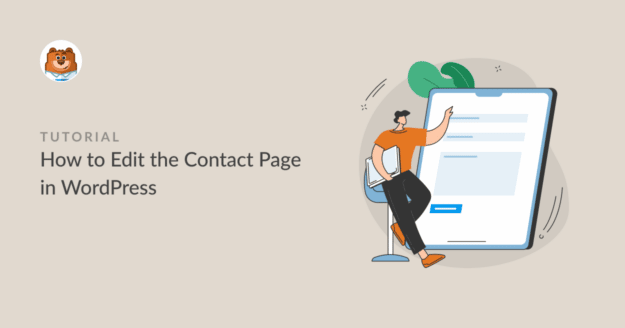


Olá, criei o formulário de contato simples, testei e ele diz que está funcionando, mas não recebo nenhuma mensagem na minha caixa de entrada. Que configuração devo verificar?
Obrigado pela atenção
Olá, John - Parece ser um problema de entrega de e-mail. Entre em contato conosco pelo suporte para que possamos ajudar.
Se você tiver uma licença do WPForms, terá acesso ao nosso suporte por e-mail, portanto, envie um tíquete de suporte.
Caso contrário, oferecemos suporte gratuito limitado no fórum de suporte do WPForms Lite WordPress.org.
Obrigado 🙂